TWRP恢复data分区出现extractTarFork() 错误255和createTarFork() 错误255的解决方法
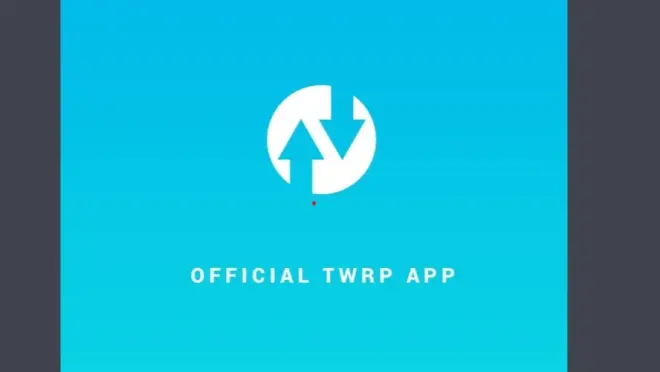
估计有的朋友会在TWRP恢复data分区的时候,出现以下报错
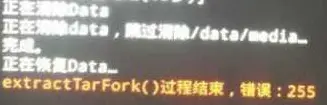

国内找了很久都没找到解决方案,最后在油管作者BoostUpStation的视频里找到了解决办法,视频链接如下
extractTarFork:
https://youtu.be/hPeKu--_myc
createTarFork:
https://youtu.be/-DyrdwLxPjE
详细步骤我总结了一下,写在下面

extractTarFork() 错误255的解决方法
出现故障的可能因素:
备份文件出错、打开了启用压缩、之前系统开启了应用双开、创建了多个用户
准备材料:
1 没有错误的,且能被TWRP正确识别的备份文件
2 与备份文件相同系统的刷机包(卡刷包最好,线刷包麻烦一点)
(不同版本的系统包可能也行,我没有试过)
3(最好)有根otg的转接线和u盘,会方便点,没有的话就从电脑直接拷文件
操作步骤:
1 进入TWRP,设置,打开使用rm -rf命令代替格式化(据说这样更彻底,毕竟是Linux命令)
2 清除,高级清除,勾选Dalvik、metadata、Data、内部存储设备、Cache,然后滑动清除(俗称五清),然后返回,不用重启
3 高级,文件管理,进入/data目录,把除了media的所有目录都删了,如果都没有可以跳过此步骤,不用重启
4 安装,刷入前面准备好的系统刷机包,刷入,然后重启到系统(如果是线刷包,就正常走线刷流程)
5 等待开机,开机后会进入系统的基础设置配置,WiFi、密码、云服务等,都不用设置,配置完成,进入系统桌面,直接重启到recover
6 进入TWRP,恢复,刷入备份文件
#这时应该就不会出现报错了,等待进度走完
7 重启到recover,然后再重启到系统
#理论上已经成功了

createTarFork()错误255的解决方法
出现故障的可能因素:
之前开启了应用双开、创建了多个用户
操作步骤:
打开TWRP,高级,终端命令
方法一:
输入su,回车
再输入pm remove-user 999,回车
如果没有东西弹出,应该是成功了
方法二:
分别输入以下每一行指令,若回车后没有东西弹出,则成功
cd /data/system/
rm -r 999
cd data/system_ce/
rm -r 999
cd data/system_de/
rm -r 999
cd data/misc/
rm -r 999
cd data/misc_ce/
rm -r 999
cd data/misc_de/
rm -r 999
cd data/user/
rm -r 999
cd data/user_ce/
rm -r 999
cd data/user_de/
rm -r 999
然后重新进入TWRP,恢复,看看是否成功

只能说第三方recover真的是救砖神器,希望官方recover能早日更进,现在第三方rec使用的越来越少了,也是挺悲伤的

